使用VSCode搭建UniApp + TS + Vue3 + Vite项目
uniapp是一个使用Vue.js开发所有前端应用的框架,开发者编写一套代码,可发布到iOS、Android、以及各种小程序。深受广大前端开发者的喜爱。uniapp官方也提供了自己的IDE工具HBuilderX,可以快速开发uniapp项目。但是很多前端的同学已经比较习惯使用VSCode去开发项目,为了开发uniapp项目再去切换开发工具,而且对新的开发工具也要有一定的适应过程,大多数前端的同学肯定是不愿意的。下面我们就看看用VSCode如何搭建uniapp项目。
安装node和pnpm
node的安装我就不多说了,去官网下载,直接安装就可以了。node安装好以后,我们再来安装pnpm。咦?node安装完不是自带npm吗?这个pnpm又是啥?这里简单介绍一下npm和pnpm的区别,不做重点。使用 npm 时,依赖每次被不同的项目使用,都会重复安装一次。 而在使用pnpm时,依赖会被存储在一个公共的区域,不同的项目在引入相同的依赖时,会从公共区域去引入,节省了空间。
pnpm我们直接全局安装就可以了,执行以下的命令:
npm install -g pnpm
安装好以后,我们在命令行执行pnpm -v,能够看到版本号就说明安装成功了。
创建uniapp项目
由于我们要使用VSCode去开发项目,而且项目要使用Vue3和TypeScript,所以我们要使用命令行去创建uniapp项目。先进入我们存放VSCode的项目目录,我的项目目录是D:\VSProjects,进入后,执行命令如下:
npx degit dcloudio/uni-preset-vue#vite-ts 项目名称
项目名称写你自己真实的项目名称就可以了,我的项目叫做my-vue3-uniapp。这个命令会把官方提供的使用了TypeScript和Vite的uniapp项目模板下载下来,然后我们就可以去开发uniapp项目了。
我们使用VSCode打开项目,项目的目录如下:

我们可以看到src目录里的文件都是uniapp项目的文件,包括页面、样式、静态文件等,src目录外是整个项目的文件,如:vite.config.ts和tsconfig.json等。然后我们打开终端,使用pnpm命令安装一下依赖,执行命令如下:
pnpm i
执行完成后,我们熟悉的node_modules目录出现在了项目中,如图:

然后我们运行项目,执行命令如下:
pnpm run dev:mp-weixin
上面的命令会把我们的代码编译成微信小程序代码,如图:

编译完成后,我们的项目中出现了dist目录,这个目录就是编译后的输出目录。然后我们打开微信小程序开发工具,目录选择/dist/dev/mp-weixin,如图:

AppID写我们自己的小程序的AppID,点击确定,

看到这个画面,说明我们的uniapp项目搭建成功了,而且可以通过微信小程序开发工具去预览。我们可以通过VSCode在页面上添加些文字,看看微信小程序开发工具的画面是否有改变。这里就不给大家演示了。
添加uni-ui扩展组件
在我们开发项目时,会用到各种组件,仅仅使用uniapp的内置组件是远远不够的,我们还需安装官方提供的扩展组件uni-ui,怎么安装呢?我们同样使用pnpm命令去安装,在具体安装uni-ui扩展组件之前,我们先需要安装sass和sass-loader,
安装sass
pnpm i sass -D
安装sass-loader
pnpm i sass-loader@v8.x
由于现在的node版本都是大于16的,所以,我们根据uniapp官方的建议,安装v8.x的版本。
最后我们安装uni-ui,如下:
pnpm i @dcloudio/uni-ui
uni-ui安装完成后,我们再配置easycom,easycom的好处是,可以自动引入uni-ui组件,无需我们手动import,这对于我们开发项目来说非常的方便,我们打开src目录下的 pages.json 并添加 easycom 节点:
// pages.json
{
"easycom": {
"autoscan": true,
"custom": {
// uni-ui 规则如下配置
"^uni-(.*)": "@dcloudio/uni-ui/lib/uni-$1/uni-$1.vue"
}
},
// 其他内容
pages:[
// ...
]
}
这样uni-ui扩展组件就添加到我们的项目中了。
Json文件的注释
我们在添加easycom的时候,发现pages.json文件中的注释是有错误提示的,我们想让Json文件中可以有注释,至少pages.json和manifest.json两个文件这种可以有注释,这个我们需要在VSCode中配置一下,打开文件->首选项->设置,如图:

然后我们在文本编辑器中找到文件,再在Associations中添加项,如下:

然后我们回到pages.json和manifest.json这两个文件看一下,注释就不报错了。
VSCode插件安装
到现在为止,我们的uniapp项目已经搭建起来了,而且已经可以正常运行了,两个比较重要的json文件中,注释文字也不报错了。但这离我们正常开发还差很多,我们在使用uniapp组件的时候,没有提示,这使得我们编写程序很不方便,我们可以安装几个uniapp插件解决这些问题。我们在VSCode的扩展商店中搜索一下uniapp,这里需要安装3个插件:
- uniapp小程序扩展
- uni-create-view
- uni-helper
安装完之后,我们在编写页面时,会有提示:

在新建页面时,会有uniapp相关的选项:

这些对于我们实际开发是非常由帮助的。
安装uniapp的types
我们可以看到vue文件中,uniapp的组件并没有变绿,说明ts是没有生效的,我们先把uniapp的类型文件安装一下,如下:
pnpm i -D @uni-helper/uni-app-types @uni-helper/uni-ui-types
我们在使用pnpm安装时,会报错,我们根据uni-helper的官方文档中的提示,将 shamefully-hoist 为 true。这个需要我们找到家目录下的.npmrc文件,如图:

然后在文件中增加:
registry=http://registry.npm.taobao.org
shamefully-hoist=true
然后,我们再执行pnpm命令安装类型文件。安装完成后,在项目根目录下,打开tsconfig.json文件,在types中增加我们安装的类型:
{
"extends": "@vue/tsconfig/tsconfig.json",
"compilerOptions": {
……
"types": [
"@dcloudio/types",
"@uni-helper/uni-app-types",
"@uni-helper/uni-ui-types"
]
}
……
}
添加完成后,我们发现compilerOptions是有报错的,鼠标悬停上去发现:
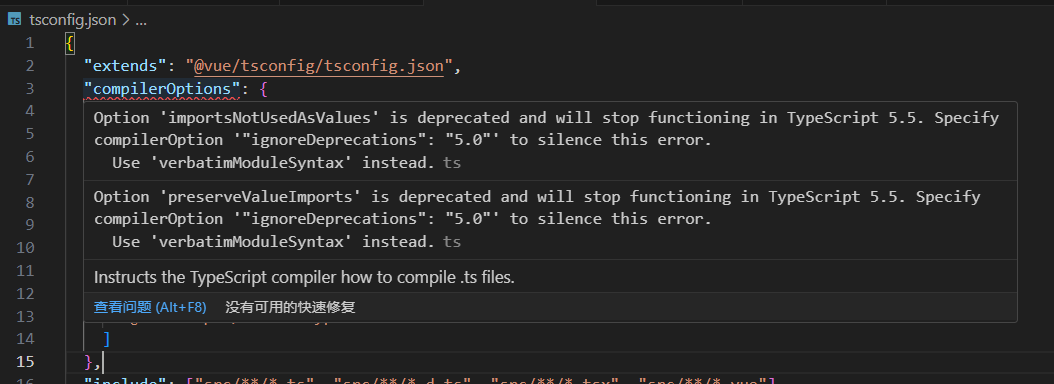
报错提示两个选项将要废弃,我们要把这个错误提示去掉,可以在文件中增加"ignoreDeprecations": "5.0",:
{
"extends": "@vue/tsconfig/tsconfig.json",
"compilerOptions": {
"ignoreDeprecations": "5.0",
……
},
"include": ["src/**/*.ts", "src/**/*.d.ts", "src/**/*.tsx", "src/**/*.vue"]
}
这样compilerOptions就不报错了。然后我们打开vue文件,发现uniapp的标签都变绿了,但是会有报错,这个VSCode的插件之间有冲突造成的,我们可以配置如下解决,参考官方文档:

{
……
"vueCompilerOptions": {
"plugins": ["@uni-helper/uni-app-types/volar-plugin"]
},
……
}
然后重启VSCode。最后我们发现vue文件的uniapp标签变绿了,而且没有报错:

最后tsconfig.json的整体内容如下:
{
"extends": "@vue/tsconfig/tsconfig.json",
"compilerOptions": {
"ignoreDeprecations": "5.0",
"sourceMap": true,
"baseUrl": ".",
"paths": {
"@/*": ["./src/*"]
},
"lib": ["esnext", "dom"],
"types": [
"@dcloudio/types",
"@uni-helper/uni-app-types",
"@uni-helper/uni-ui-types"
]
},
"vueCompilerOptions": {
"plugins": ["@uni-helper/uni-app-types/volar-plugin"]
},
"include": ["src/**/*.ts", "src/**/*.d.ts", "src/**/*.tsx", "src/**/*.vue"]
}
最后
到这里,我们的uniapp项目就搭建完成了,而且是使用我们非常熟悉的VSCode,项目中还是用了Vue3,Typescript,Vite,该装的插件也已经装上了,鼠标悬停会给我们组件的提示,大大提高了我们的开发效率。OK了,去开发我们的项目应用吧~~~
*如果您觉得对您有帮助,请关注+推荐
*您的支持就是我继续下去的动力
*承接项目+V:ronaldoliubo
***************************************



 浙公网安备 33010602011771号
浙公网安备 33010602011771号